
Полезное:
Как сделать разговор полезным и приятным
Как сделать объемную звезду своими руками
Как сделать то, что делать не хочется?
Как сделать погремушку
Как сделать так чтобы женщины сами знакомились с вами
Как сделать идею коммерческой
Как сделать хорошую растяжку ног?
Как сделать наш разум здоровым?
Как сделать, чтобы люди обманывали меньше
Вопрос 4. Как сделать так, чтобы вас уважали и ценили?
Как сделать лучше себе и другим людям
Как сделать свидание интересным?

Категории:
АрхитектураАстрономияБиологияГеографияГеологияИнформатикаИскусствоИсторияКулинарияКультураМаркетингМатематикаМедицинаМенеджментОхрана трудаПравоПроизводствоПсихологияРелигияСоциологияСпортТехникаФизикаФилософияХимияЭкологияЭкономикаЭлектроника

Практическое задание 109. Колючка
- Создайте прямоугольник размером 60x10mm.
- Выберите инструмент Smudge Brush (Пятно) (
 ).
). - На панели свойств установите следующие параметры:
- размер пятна — 3,0 мм;
- изменение размера пятна — 3;
- наклон — 90°, направление — 0°.
- Исказите прямоугольник таким образом, чтобы получить изображение, представленное на рис. 9.34.
- Установите 80%-ный черный цвет заливки для искаженного прямоугольника.
- Создайте эллипс размером 15x15mm.
- Выберите инструмент Smudge Brush (Пятно) (
 ).
). - На панели свойств установите следующие параметры:
- размер пятна — 2,0 мм;
- изменение размера пятна — 5;
- наклон — 90°, направление — 0°.
- Исказите эллипс таким образом, как на рис. 9.35.
- Установите белый цвет заливки для искаженного эллипса.
- Создайте еще две копии искаженного эллипса и расположите их так, как показано нарис. 9.36.
- С помощью строчного текста создайте надпись "КОЛЮЧКА".
- Установите следующие параметры форматирования:
- гарнитура — Times New Roman;
- кегль — 23 пт;
- межсимвольное расстояние — 129 %.
- Установите белый цвет для надписи и расположите ее таким образом, чтобы получилось итоговое изображение (рис. 9.37).
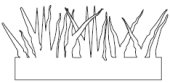
Рис. 9.34. Искаженный прямоугольник

Рис. 9.35. Искаженный эллипс

Рис. 9.36. Расположение искаженного эллипса и его копий

Рис. 9.37. Итоговое изображение
Инструмент Roughen Brush (Огрубление)
Более подходящий перевод для названия инструмента Roughen Brush — "Кисть", придающая "зазубренность", так как при применении вышеназванного инструмента на контур объекта накладывается именно эффект зазубренности (рис. 9.38).
Инструмент Roughen Brush (Огрубление) ( ) позволяет превратить объект с гладким контуром в рваный, с острыми зубцеобразными краями.
) позволяет превратить объект с гладким контуром в рваный, с острыми зубцеобразными краями.
Инструмент Roughen Brush (Огрубление) можно применять к фигурам, представляющим собой кривую Безье. Если фигура не является кривой Безье, то при попытке применить к ней инструмент Roughen Brush (Огрубление) программа предложит автоматически преобразовать объект в кривую Безье. Впоследствии внешний вид полученного объекта можно редактировать на уровне узлов и сегментов с помощью инструмента Shape (Фигура) ( ).
).
Чтобы применить инструмент Roughen Brush (Огрубление), необходимо выполнить следующие действия.
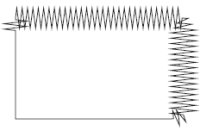
Рис. 9.38. Результат применения инструмента Roughen Brush (Огрубление)
- Выделить объект.
- Выбрать инструмент Roughen Brush (Огрубление) (
 ).
). - Расположив указатель на контуре объекта, нажать основную кнопку мыши и, не отпуская ее, провести указатель вдоль контура. При этом контур будет становиться зазубренным.
- Отпустить кнопку мыши.
Размер кисти и параметры искажения можно задать на панели свойств после выбора инструмента Roughen Brush (Огрубление) (рис. 9.39).
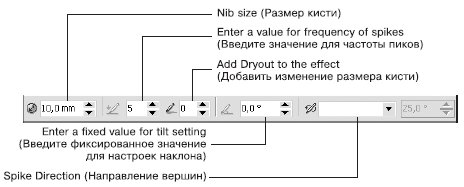
Рис. 9.39. Панель свойств при активном инструменте Roughen Brush (Огрубление)
Параметры, которые располагаются на панели свойств при активном инструменте Roughen Brush (Огрубление), во многом совпадают с параметрами при выбранном инструменте Smudge Brush (Пятно).
- Nib size (Размер кисти) — размер кисти. Минимальный размер составляет 0,254 мм, максимальный — 50,8 мм.
- Enter a value for frequency of spikes (Введите значение для частоты пиков) — количество зубцов,создаваемых на протяжении размера одной кисти (рис. 9.40). Диапазон значений составляет от 1 до 10.
- Add Dryout to the effect (Добавить изменение размера кисти) — придает "динамический" эффект изменения частоты создания зубцов в зависимости от длины штриха (траектории движения указателя мыши). Данный эффект может проявляться с увеличением (значения от 1 до 10) или с уменьшением частоты (значения от –1 до –10) (рис. 9.41).
- Enter a fixed value for tilt setting (Введите фиксированное значение для настроек наклона) — высота зазубрин: 90° соответствует максимальному значению, 0° — минимальному.
- Spike Direction (Направление вершин) — направление зубцов.

Рис. 9.40. Результат применения инструмента Roughen Brush (Огрубление) при частоте пиков, равной 1 (слева) и 5 (справа)
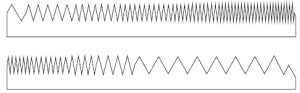
Рис. 9.41. Результат применения инструмента Roughen Brush (Огрубление) с положительным значением (вверху) и отрицательным значением (внизу) изменения размера кисти
Практическое задание 110. "МегаDрайв"
- С помощью строчного текста создайте надпись "MD".
- Установите следующие параметры форматирования:
- гарнитура — Arial;
- кегль — 72 пт;
- начертание — полужирное, курсив.
- Преобразуйте надпись в кривую, выполнив команду меню Arrange
 Convert To Curves (Расположение
Convert To Curves (Расположение  Преобразовать в кривые).
Преобразовать в кривые). - Выберите инструмент Roughen Brush (Огрубление) (
 ).
). - На панели свойств установите следующие параметры:
- размер кисти — 5,0 мм;
- частота пиков — 2;
- изменение размера пятна — 0;
- наклон — 45°;
- направление вершин — автоматически.
- Исказите внешний контур буквы "D" (рис. 9.42).
- С помощью строчного текста создайте надпись "MегаDрайв".
- Установите следующие параметры форматирования:
- гарнитура — Arial;
- кегль — 20 пт.
- Расположите надпись таким образом, чтобы получилось итоговое изображение (рис. 9.43).

Рис. 9.42. Результат искажения внешнего контура буквы

Рис. 9.43. Готовый логотип
Практическое задание 111. "Бархан"
- Постройте треугольник размером 35x25mm. Установите для него черный цвет заливки.
- Создайте копию треугольника, установите для нее белый цвет заливки и расположите объекты, как на рис. 9.44.
- Выберите инструмент Roughen Brush (Огрубление) (
 ).
). - Установите на панели свойств следующие параметры:
- размер кисти — 30 мм;
- частота пиков — 10;
- изменение размера кисти — 0;
- наклон — 45°;
- направление — 90°.
- Исказите один из треугольников, как на рис. 9.45.
- С помощью строчного текста создайте надпись "БАРХАН"
- Установите следующие параметры форматирования:
- гарнитура — Courier New;
- кегль — 39 пт.
- Расположите надпись таким образом, чтобы получилось итоговое изображение (рис. 9.46).
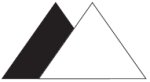
Рис. 9.44. Расположение объектов
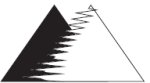
Рис. 9.45. Результат искажения треугольника

Рис. 9.46. Логотип компании «Бархан»
Date: 2015-09-19; view: 274; Нарушение авторских прав; Помощь в написании работы --> СЮДА... |